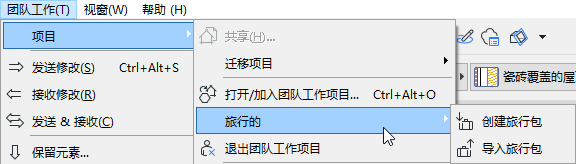
旅行包功能从当前团队工作项目中创建一个本地数据的可移动拷贝。通过将本地数据转换为旅行包,可将项目数据和/或图库转移到远程计算机上继续工作。
重要信息:确保远程及初始计算机上都正在使用相同版本和版本号的ARCHICAD程序。否则就不能将修改合并到项目。
旅行包工作流程2:在两个在线位置之间交替时的一个单一项目上工作
当然,也可只转到另一台计算机,并通过网络或互联网从BIMcloud访问及下载项目。但旅行包提供了从多个位置访问项目数据更大的灵活性。在下面情况中推荐使用旅行包:
•不能通过远程计算机访问BIMcloud。在此情况下,访问项目数据的唯一方法是把数据带到远程计算机。
在初始位置上,从项目创建一个旅行包,将它带回家进行解压缩,以离线模式工作,再打包,然后带回到初始位置(或可访问BIMcloud的其它机器)。现在可上线,保持本地拷贝与服务器上的项目数据同步。
•网络或互联网访问速度慢。虽然在远程位置通过互联网可下载项目,但全部数据量下载极其耗时。用在初始位置创建一个旅行包来代替,然后在远程位置把它打开。这样,项目的本地数据被保存到机器-无下载必要。
的确在线时,所要做的全部事情是发送/接收修改,使本地拷贝与服务器的项目数据保持同步。这比下载整个带所有图库的项目需要的数据传送量要少得多。
•您可以轻松地访问BIMcloud,但是项目的BIMcloud图库非常大,您不想等待整个下载结束。在初始计算机上,创建一个新的共享项目,按需添加BIMcloud图库。该项目仅包含图库而不包含模型数据。此外,创建一个旅行包文件。在远程计算机上打开旅行包项目文件:此步骤将解压缩图库,并将它们保存到本地数据文件夹中。现在,访问BIMcloud打开要开展工作的项目。程序将找到已经下载到本地的图库,因此该过程的下载仅为模型数据-无需下载图库。
1。打开要创建旅行包文件的项目。
2。如果您计划在离线模式下,在“旅行包项目”文件上工作,确保您保留了您需要的所有数据和元素。
3。保存任何修改到项目中。如果在线,执行发送/接收命令。
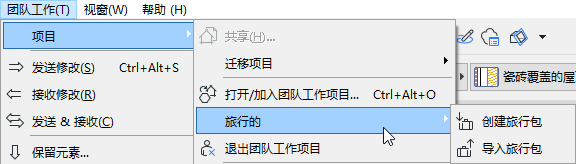
注意:如果在线且未执行发送/接收,就会提示您执行。
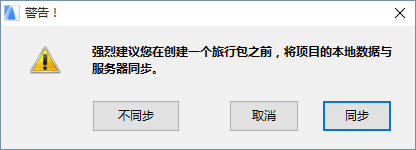
5。创建旅行包对话框出现。
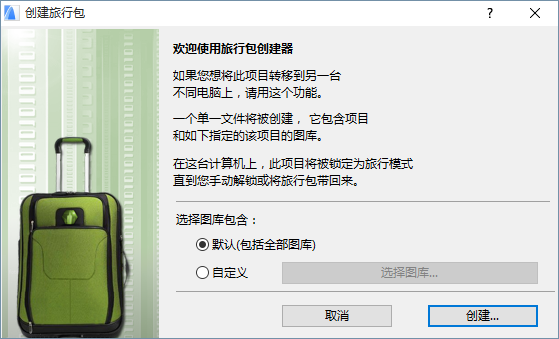
除了项目数据外,所有项目的图库将被包含在旅行包中。如果要在旅行包中仅包含某些图库(或根本没有图库),点击自定义,然后选择图库来指定 (不勾选不需要的图库)。
注意:如果您没有在“旅行包”里包含图库,您的旅行包将很小。但是,您第一次使用旅行包,将项目传递到一个远程电脑时,确保“旅行包”包含您将需要的图库。在下一“轮”创建“旅行包”时,如果您需要的图库已经存在于远程电脑中,并且服务器上的图库没有发生修改,您可以在打包/导入过程中忽略图库以便节约时间。
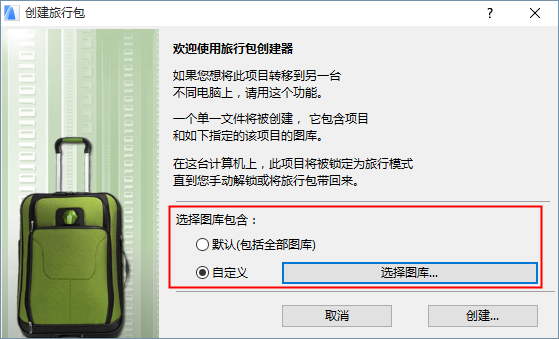
6。点击创建。打包项目对话框出现。选择一个位置保存打包文件(例如,笔形存储器器)。
默认情况下,旅行包的文件名与初始项目的名称相同,当然也可以按需输入一个不同的名称。此文件扩展名为*.twtravel。
7。点击打包。此操作将关闭当前项目。
重要信息:即使工作环境被设置为关闭项目时自动释放所有,但在此操作中也将不释放所有元素
如果未发送修改,将通知您在项目关闭之前进行保存。
8。包含项目数据和/或图库本地拷贝的旅行包准备传输。
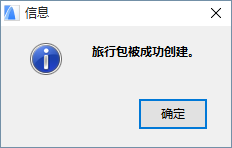
任何正在运行一个兼容版本ARCHICAD的计算机(与初始计算机具有相同的版本号),都可打开此旅行包文件并开始工作。
1。转到团队工作>项目>旅行>导入旅行包并浏览旅行包文件。
2。点击导入。
如果之前在这台计算机的项目上工作,并且本地数据仍在该机器上,将接收到警告,因为两个版本的本地数据可能会存在冲突。如果要继续,点击覆盖:旅行包中的数据将替换已经存在于硬盘上的本地数据。
如果之前没有在这台计算机的项目上工作,则导入旅行包数据。
3。点击确定,弹出打开团队工作项目对话框。选择一个BIMcloud,然后选择项目并点击打开。
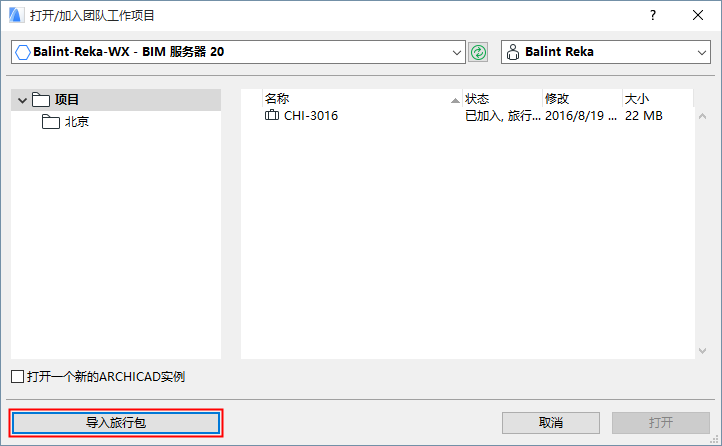
作为选择,点击 导入旅行包 来导入不同的旅行打包项目。
只要关闭一个从旅行包导入的项目,ARCHICAD将询问是否要重新创建旅行包。如果要把最新的数据往回导入到初始位置,就需要进行此操作。一旦重新创建旅行包,项目的本地数据就会从曾在工作的计算机中删除。
参见旅行包工作流程1:在远程位置的项目上工作而没有在线访问。
一旦从项目的本地数据中创建一个旅行包,存储在硬盘上的本地数据将被标记为旅行模式。本地数据管理器以及打开团队工作项目对话框,将以“旅行”状态显示此项目。
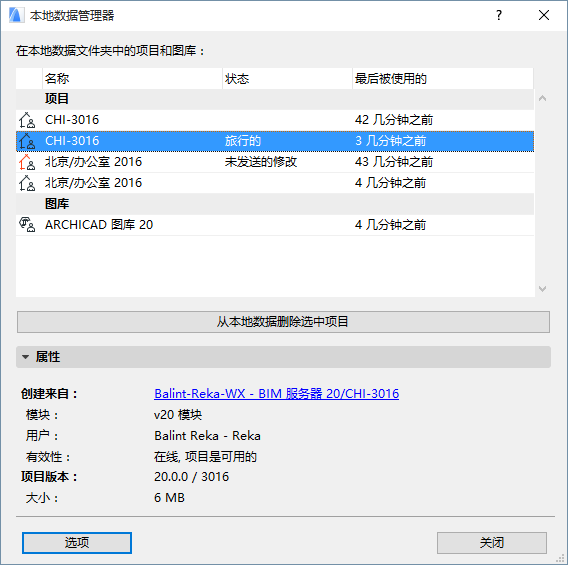
一旦导入一个该项目的旅行包,旅行模式的“标记”就自动从项目中删除。
如果后来再次打开同一台初始计算机上的项目(而不是导入的旅行包),ARCHICAD将警告已经制作了一个本地数据的旅行包(并推测在其它位置已经工作或将要工作)。
除非确定以后将不再向此计算机上导入旅行包,推荐不要在此处解锁并打开项目
关于此情况的信息,参见旅行包工作流程2:在两个在线位置之间交替时的一个单一项目上工作。
假设正在办公室计算机上工作于一个团队工作项目,但希望以离线模式在便携笔记本电脑上进行工作。例如,在没有互联网访问的飞机旅行中,但想在飞行过程中工作。
1。在创建“旅行包”之前,保留您将需要的所有数据和元素。
在办公室创建一个旅行包,保存结果文件(*.twtravel)到便携设备上
详情参见创建旅行包文件。
注意:初始计算机上该项目的本地数据现已标记为“旅行模式”。
2。在飞机上启动笔记本电脑中的ARCHICAD。
3。导入旅行包,然后打开项目。
4。按需以离线模式工作于该项目。
5。完成后,关闭项目, 以下对话框出现:
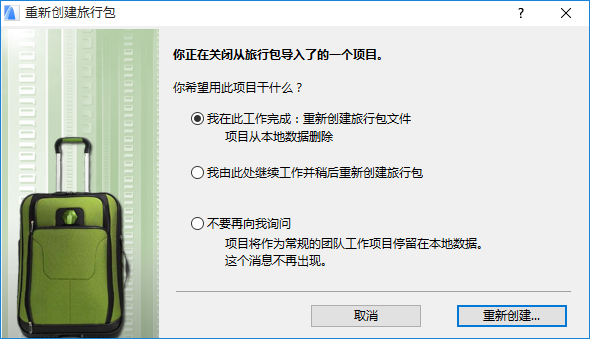
6。选择第一个选项,重新从笔记本上的本地数据中创建旅行包,并将最终的文件(*.twtravel)保存到手提设备。本地项目数据从笔记本上删除,
7。回到办公室后启动ARCHICAD,导入旅行包,然后打开项目。
8。这时可像往常一样开始工作。
旅行包工作流程2:在两个在线位置之间交替时的一个单一项目上工作
在此情况中,制作一次旅行包,首次从位置A向位置B传输本地数据。两个位置一旦都存在本地数据,就不再需要旅行包;
重要信布息:您必须发布 发送命令,然后在您的工作会话结束时,接收命令在这两个位置上。(不使用发送&接收。)
注意:要从几个在线位置开展工作,不一定需要旅行包:如果可在线访问BIMcloud,则从任意电脑上下载项目及其图库,进行工作,然后在关闭项目前进行发送&接收
但如果不想在线下载项目数据和/或图库,可按照这里的描述,用旅行包将此数据从一个位置物理传送到另一个位置。
在两个条件下此方案有效:
•两个位置上都必须在线工作
•您必须发布 发送命令,然后在您的工作会话结束时,接收命令在这两个位置上。(不使用发送&接收。)
1。在办公室,完成工作,进行保存。
2。发布发送命令。
3。发布接收命令。
4。创建旅行包
5。进行保存,然后关闭项目。
详情参见创建旅行包文件。
在办公室计算机上的本地数据现已标记为“旅行”模式。
6。在家里的计算机上,启动ARCHICAD并解压缩项目, 照常工作。
7。一旦完成,必须是在线,以便进行发送/接收,
8。发布发送命令。
9。发布接收命令。
10。保存项目。
11。关闭项目。下面的通知出现:
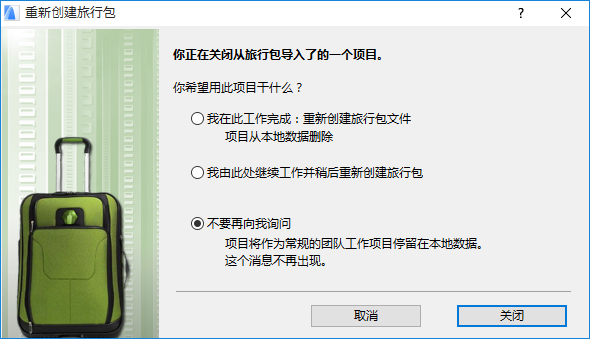
由于进行了发送/接收,本地数据与服务器同步,并且不需要旅行包将本地数据手动带回办公室。选择第三个选项(不要再询问)并点击关闭。本地项目数据在家用计算机上不再使用旅行模式,而是一个常规的团队工作项目。
12。回到办公室,再次打开项目。程序将警告此计算机上的本地数据处于旅行模式。
13。由于在家中所做的修改已被发送到服务器,因此可继续工作并选择解锁和打开 (办公室计算机上的本地数据将因此不再处于旅行模式)。
14。在办公室计算机上,发布接收命令。在家中所做的修改,现已合并到办公室计算机的项目,并可继续工作。
可继续采用这种方法在家中的计算机和办公室的计算机之间进行交互工作,只需要:
15。在办公室计算机上,完成工作,发布发送命令。然后发布接收命令;进行保存,然后关闭项目。如果想在家继续工作,则无需创建另一个旅行包,因为项目的本地数据已经存在于家中计算机的硬盘上。
16。在家里的计算机上,启动ARCHICAD,打开项目,发布接收命令。办公室中所做的修改已经合并到家中的本地数据中了,现在可继续工作且无需旅行包。
17。根据需要,重复从步骤6开始的过程。